笔记本电脑联想指纹锁 联想笔记本指纹设置步骤
更新时间:2025-04-07 11:59:28作者:yang
在现代社会随着科技的不断发展,笔记本电脑已经成为我们日常工作和生活中不可或缺的工具,而随之而来的是关于电脑安全性的担忧,为了更好地保护个人隐私和数据安全,越来越多的笔记本电脑开始配备指纹锁功能。联想作为知名电脑品牌之一,也推出了自己的指纹锁技术,为用户提供更加便捷和安全的使用体验。接下来我们将介绍联想笔记本指纹设置的具体步骤,让您更加了解如何保护自己的电脑安全。
步骤如下:
1.进入设置
点击开始菜单,点击设置按钮进入设置面板。
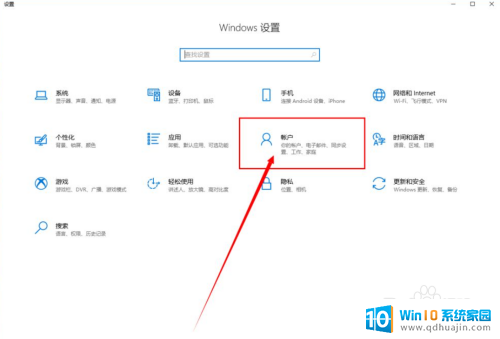
2.设置面板
在设置面板的中间,有一个账户。点击进入,里面有对系统账号的详细设置。
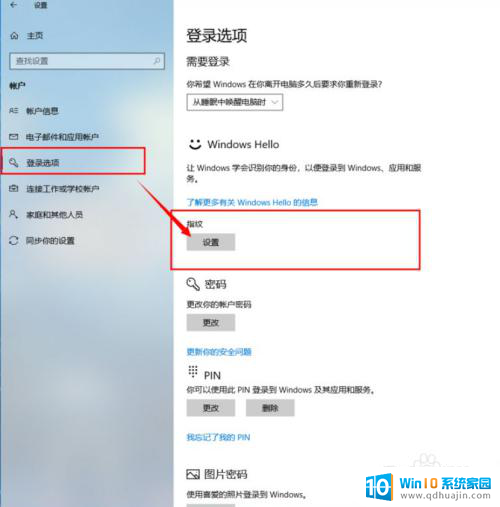
3.添加驱动
如果没有添加驱动,这里是可能看不到选项。
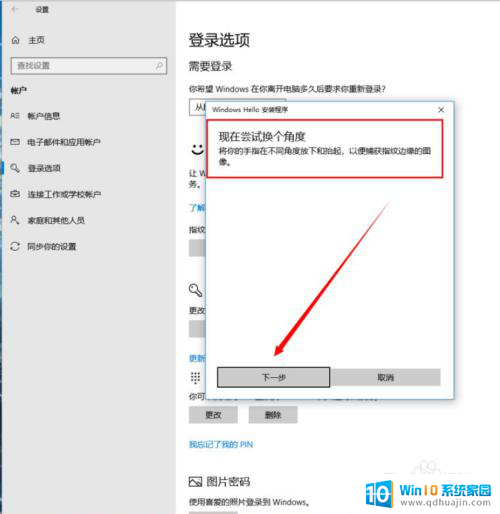
4.添加指纹
添加指纹是手指要不断抬起放下,不要一直放在传感器上。否则会添加不上。

5.指纹添加完成
当指纹正面添加完成时,系统会提示添加侧面。点击下一步,继续重复上面的动作指纹添加完成。
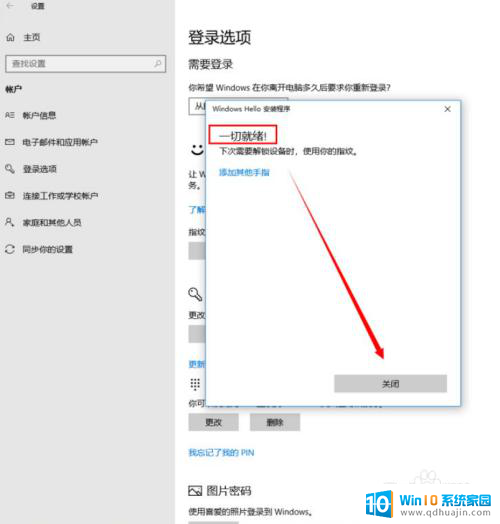
以上就是笔记本电脑联想指纹锁的全部内容,有需要的用户就可以根据小编的步骤进行操作了,希望能够对大家有所帮助。





